Pages

iPadのPagesでイメージを編集する
書類に写真またはグラフィックを追加したあと、トリムしたり、不要な部分を削除したりできます。
写真をマスク(切り取り)する
イメージ自体を変更せずにイメージの不要な部分を非表示にすることができます。
イメージをダブルタップします。
マスクコントロールが表示されます。デフォルトのマスクはイメージと同じサイズです。
コントロールを使って、イメージのどの部分を表示するかを変更します:
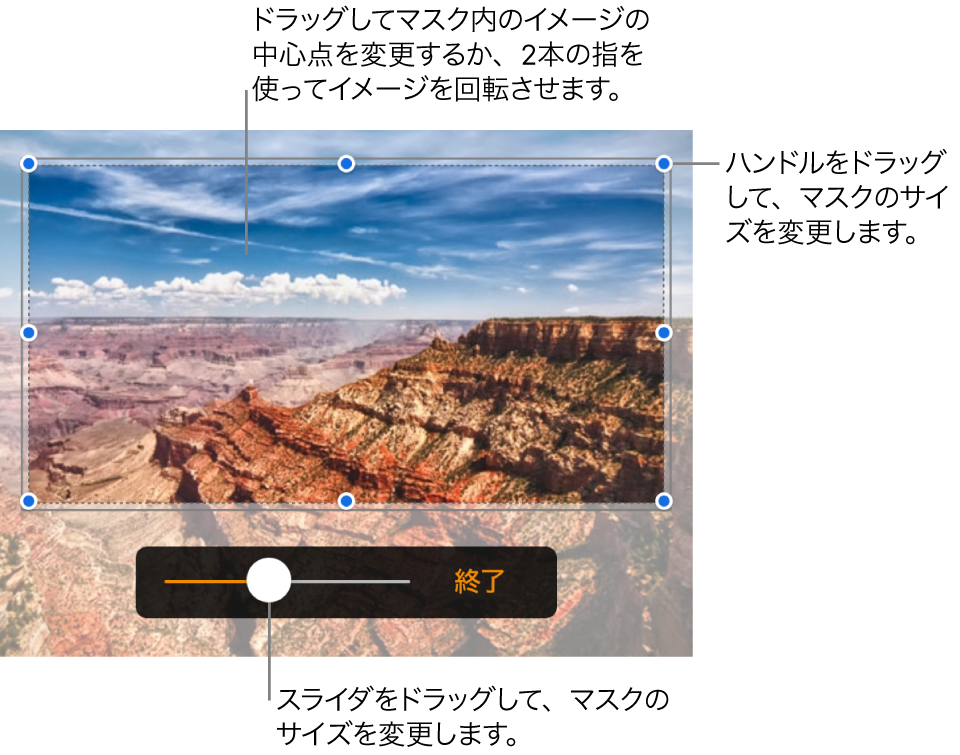
操作を終えたら、「完了」をタップします。
イメージをダブルタップすると、いつでもマスクの再調整ができます。
写真から背景やカラーを削除する
「背景を削除」ツールを使用すると、イメージから背景やカラーを削除できます。
イメージをタップして選択してから、「背景を削除」をタップします(場合によっては最初に
 をタップする必要があります)。
をタップする必要があります)。可能な場合は、背景が自動的に削除されます。
必要に応じて以下の操作を実行します:
別のカラーを削除する: 削除したいカラーの上をドラッグします。
ドラッグを続けると、マスク選択部分が、同様のカラーを使っている領域に広がっていきます。
すべての変更を取り消す: コントロールで「リセット」をタップします。
「終了」をタップします。
複数のイメージを同時に操作するには、イメージをタッチして押さえたまま、別の指でほかのイメージをタップします。
フィードバックありがとうございます。